Windows电脑上要配置linux(这里指ubuntu)开发环境,主要有三种方式:
1)在windows上装个虚拟机(比如vmware)。缺点是vmware加载ubuntu后系统会变慢很多,而且需要通过samba来实现windows和ubuntu之间的文件共享,不太方便。
2)装双系统(windows+ubuntu)。 在开机时选择进入哪个系统。缺点是系统之间切换非常不方便。
3)通过WSL(Windows subsystem for linux)将ubuntu像软件一样安装在windows。当需要linux开发环境,又想在windows上进行一些日常处理或文字编辑工作,这种方式非常合适,当运行ubuntu时,系统load增加很小(几乎无感),而且两个系统之间的文件相互访问也相当方便。
首先要注意的一点是,windows10版本2004以及更高版本或windows11才能安装WSL。
安装过程可以使用手动安装方式:旧版 WSL 的手动安装步骤 | Microsoft Learn
这里列出几个关键步骤:
1)启用WSL功能:
可以使用命令:dism.exe /online /enable-feature /featurename:Microsoft-Windows-Subsystem-Linux /all /norestart
也可以在win+R中输入appwiz.cpl进入“程序和功能”界面,并点击 “启用或关闭windows功能”。在里面勾选 “适用于linux的windows子系统”。如下图所示
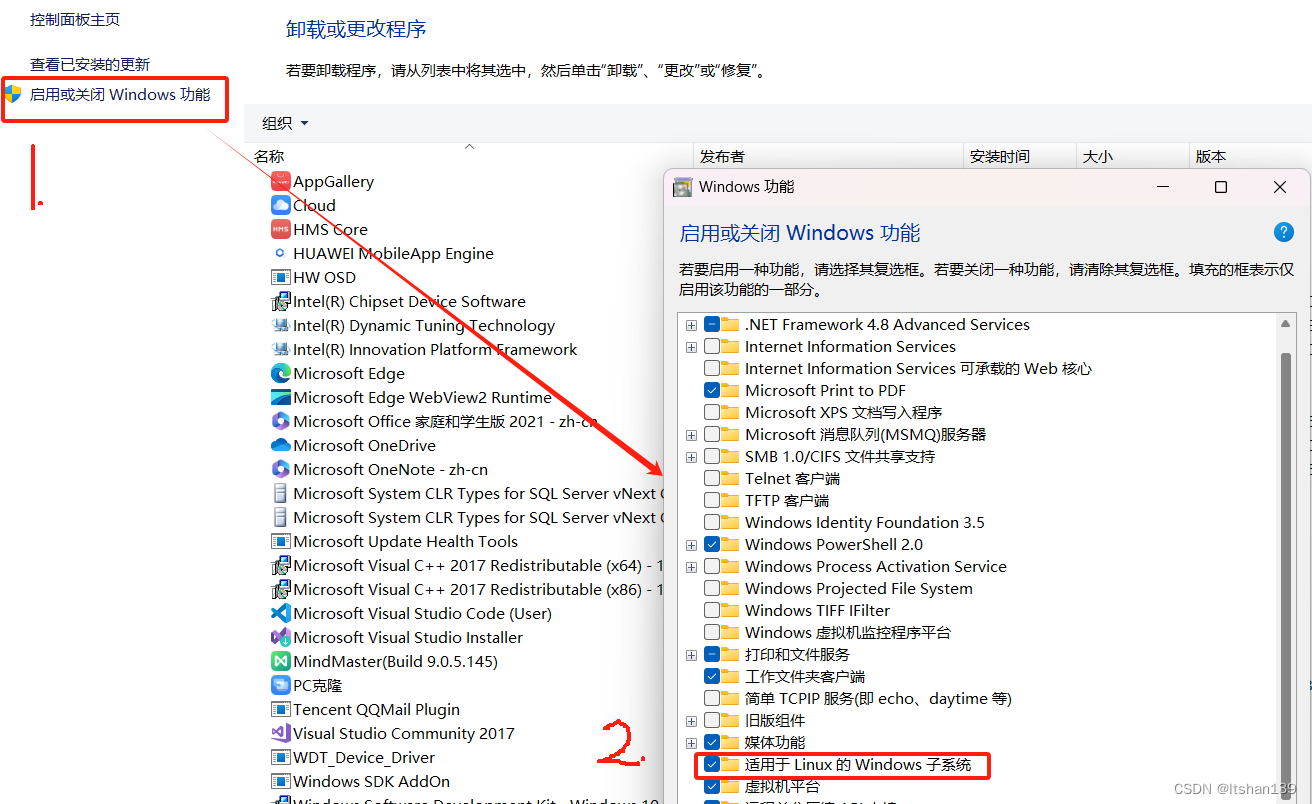
2. 下载并安装WSL linux内核
在终端管理员(命令行窗口)输入命令: wsl.exe --install 或wsl.exe --update。 网络不好时要多try几次;第一个命令不好用时,记得尝试下第二条命令。
3.打开Microsoft store,搜寻ubuntu,并选择要安装的发行版本来下载和安装。
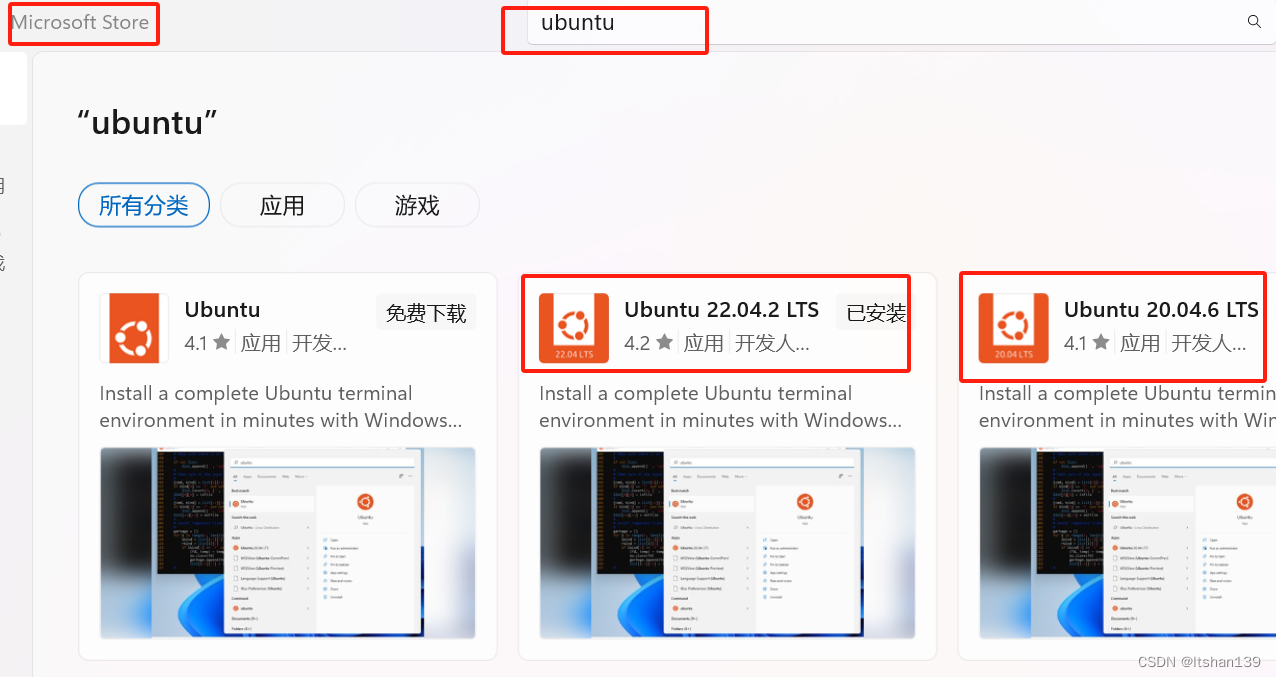
4)前面一切正常的话,就可以点击第三步安装好的ubuntu软件来启动
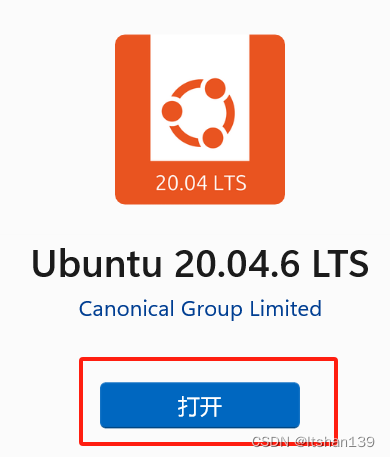
第一次启动ubuntu时会让你输入用户名和密码。注,下图是从别的地方拷贝过来的,不过ubuntu启动跟这个类似。

在windows资源管理器中,可以看到linux文件系统,点击进去能非常方便访问或修改其文件,还可以用vscode非常方便地编辑ubuntu上的代码。
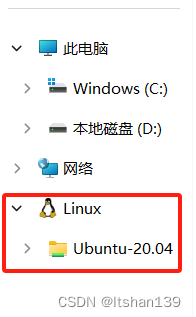
最后说明一点,新版WSL安装步骤(主要就一条命令:wsl --install -d <Distribution Name>),具体可以参考:安装 WSL | Microsoft Learn









求解微电网多目标优化调度(MATLAB代码))


:函数递归与迭代,二者有什么区别)



)


)